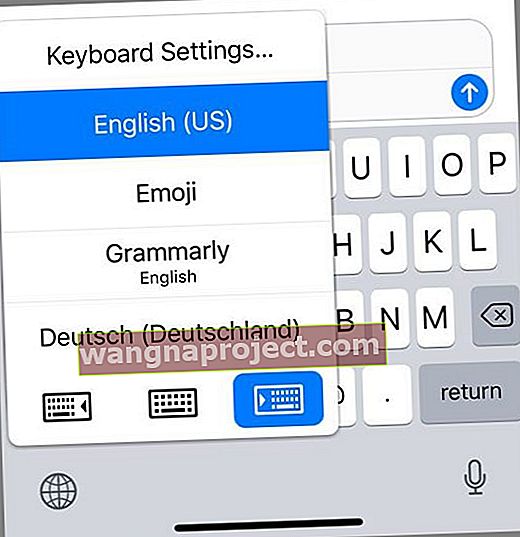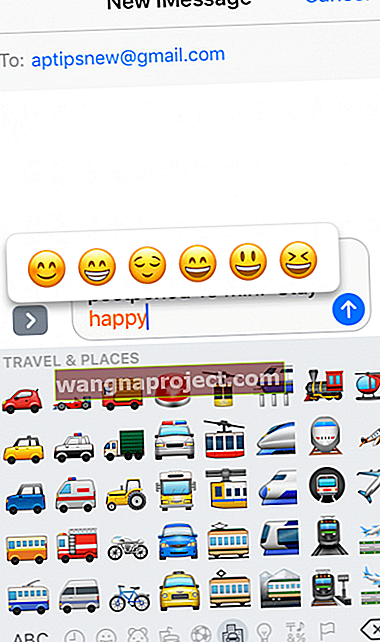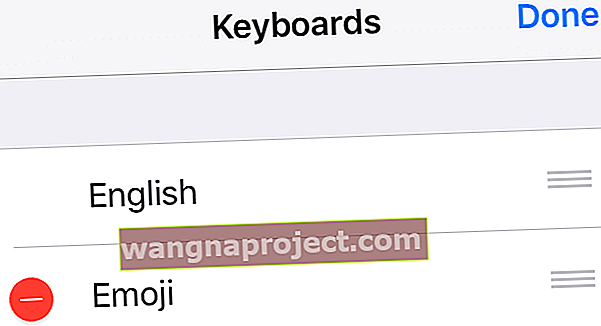Обичаме текстови съобщения! А с актуализациите на iMessage в iOS през последните години, изпращането на текстови съобщения е още по-забавно и завладяващо. Така че, когато нашият предсказуем текст или нашата клавиатура за емотикони на iPhone спрат да се показват или започнат да се държат непохватно, ние се нуждаем от бърза корекция - и тя се нуждае сега!
Ако търсите по-обща информация за iMessage и Messages, които не работят, разгледайте тази статия.
И ако установите, че вашите съобщения са изчезнали, проверете тази по-подробна статия.
Така че нека стигнем до него!
Emoji не работи? Видео и инструкции по-долу.

Следвайте тези бързи съвети, за да получите отново предсказуем текст и емотикони
- Изключете настройката за предсказване и след това отново (и може би и други настройки на клавиатурата)
- Нулирайте речника на клавиатурата
- Проверете дали Emoji е добавен като клавиатура
- Изтрийте и преинсталирайте Emoji клавиатурата
- Изпратете iMessage до себе си с куп емотикони, за да стартирате предсказуемите емоджи за работа
Първо, Симптомите
За някои iFolks, след актуализиране до най-новата версия на iOS, техният предсказващ текст и правилни функции за тип както за съобщения, така и за поща изведнъж изчезват.
За други техните iPhone и iPad често показват правописни грешки. Или проверката на правописа вече не работи
Някои от нашите читатели не виждат изскачащи емотикони с предсказуем текст, когато въвеждат думи, често свързани с емотикони (думи като сърце, котка, кола - неща, които познаваме, имат корелиращи емоджи.)
След това Правилата
За iFolks, обичащи емоджи, имайте предвид, че предсказуемите емоджи са налични само в Messages. Понастоящем тази функция не е налична за други приложения, включително бележки, поща и други.
Уверете се, че първо сте въвели съобщението си и след това докоснете клавиатурата за емотикони.
Заменяемите емоджи думи се появяват в оранжево, просто докоснете, за да замените дума с емоджи!
Също така, замяната на емоджи не работи, ако използвате диктовка за въвеждане на текст. Когато използвате дикция, вие ръчно я въвеждате, за да ви бъдат предложени предложения за замяна на емотикони.
И накрая, The Cure (s)
Много от нашите проблеми на iPhone и iDevice се решават лесно чрез деактивиране и повторно активиране на предсказуеми текстови настройки и други настройки на клавиатурата.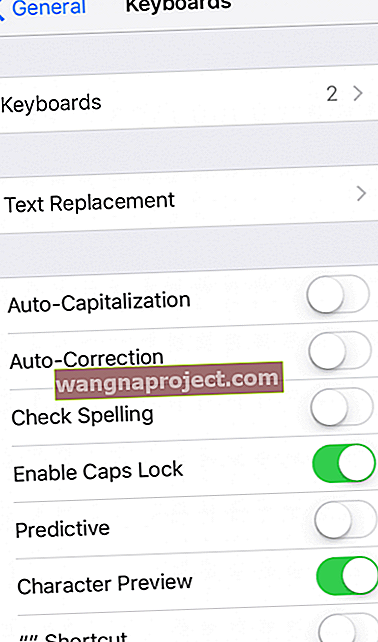
Повторно стартирайте настройките на клавиатурата
- Отидете в Настройки
- Изберете Общи
- Превъртете надолу и изберете клавиатура
- Плъзнете тези настройки OFF
- Автоматично изписване с главни букви
- Автоматична корекция
- Проверка на правописа
- Преки пътища
- Предсказуем
- Изчакайте няколко минути
- Сега плъзнете тези настройки отново ВКЛЮЧЕНО
- Автоматично изписване с главни букви
- Автоматична корекция
- Проверка на правописа
- Преки пътища
- Предсказуем
Върнете се в Съобщения или Поща и вижте дали вашият предсказуем текст работи според очакванията.
Ако проблемът ви е бил проверка на правописа или автоматична корекция, проверете дали те работят, като умишлено изписвате грешно изписани думи. Вижте дали вашият iPhone ги коригира.
Нулиране на речника на клавиатурата
Един от най-лесните начини за контролиране на научените правописни грешки на вашия iPhone или други iDevice е да нулирате речника на клавиатурата.
За да нулирате речника си
- Отидете в Настройки
- Изберете Общи
- Насочете се към Reset
- Изберете Reset Keyboard Dictionary
Имайте предвид, че при нулиране на клавиатурата премахвате всички думи, които сте добавили към потребителския речник на iDevice.
Когато използвате вашия iPhone нормално, добавяте думи към речника на клавиатурата, като отхвърляте думите, които iDevice предлага, докато пишете.
С течение на времето вашият iDevice потенциално натрупва много думи, включително всички думи, които често пишете грешно. Когато докоснете дума, за да отхвърлите автоматичната корекция на вашия iPhone, добавяте думата си в потребителския си речник.
Така че нулирането на речника на клавиатурата изтрива всички думи, които сте добавили - тези, които искате, както и тези, които не.
Научихте ли вашия iPhone или iPad правописни грешки?
Ако вашият iPhone или друг iDevice е научил само няколко от често грешно написаните ви думи, има бърз начин да накарате вашия iPhone да „забрави“ тези.
- Отидете в Настройки
- Изберете Общи
- Докоснете Клавиатура
- Изберете Замяна на текст
- Докоснете знака „+“
- Добавете грешно написаната дума в полето на фразата
- Добавете правилно изписаната дума в полето за пряк път
Замяна на текст
Тази функция също е чудесна спестяване на време.
Създайте преки пътища за често използвани фрази.
След като бъде създаден, пряк път автоматично се разширява до въведената от вас дума или фраза. Доста полезно!
За да създадете преки пътища за често срещани фрази
- Отидете в Настройки
- Изберете Общи
- Докоснете Клавиатура
- Изберете Замяна на текст
- Докоснете знака „+“
- Добавете вашата фраза или дума в полето за фрази
- Добавете алтернативата си за лесен тип в полето за пряк път
- не се допускат интервали, това трябва да е постоянна верига от символи
Например създадох пряк път „2t“ за любимата си фраза „нека стигнем до нея!“

Всичко за вашата клавиатура за емотикони на iPhone
Ако вашата клавиатура за емотикони на iPhone не се показва за вас или изскача на думи, свързани с емотикони, проверете дали имате инсталирана емотиконна клавиатура .

Добавете вашата клавиатура за емотикони на iPhone
- Отидете в Настройки
- Изберете Общи
- Изберете клавиатура
- Превъртете нагоре и изберете Клавиатури
- Уверете се, че емотиконите са посочени като клавиатура
- Ако не, изберете Добавяне на нова клавиатура и изберете емотикони
- Върнете се в Настройки> Общи> Клавиатура
- Проверете дали функцията за предсказване е включена
- Ако не, включете предсказуемото ВКЛ
Вашият iPhone и iDevices трябва да изтеглят клавиатурата Emoji в списъка с клавиатури, за да предоставят опции за емотикони. Проверете и вижте дали емоджитата се показват в Messages сега.
Тествайте дали вашата клавиатура за емотикони на iPhone вече работи
- Отворете Съобщения
- Докоснете човека, на когото искате да изпратите SMS
- Въведете съобщение като нормално, но не натискайте стрелката за изпращане
- Докоснете продължително иконата на глобус или иконата на усмихнато лице, за да изведете списъка си с инсталирани клавиатури и изберете Emoji
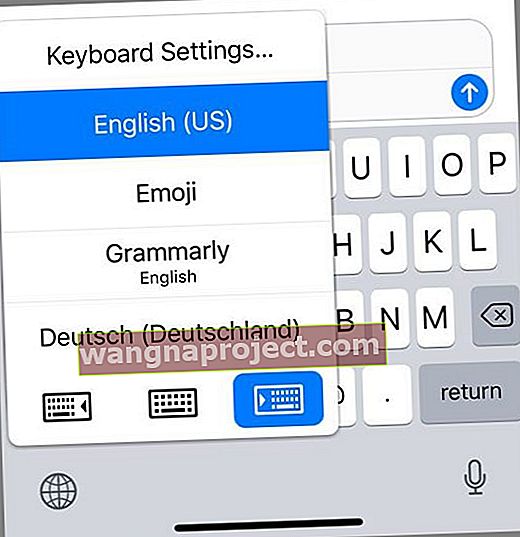
- Докоснете която и да е оранжево подчертана дума директно във вашето текстово съобщение, за да я превърнете в емоджи
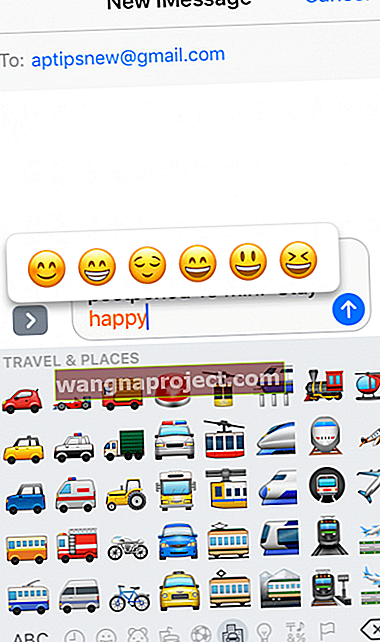
- Ако не се появят маркирани думи, в съобщението ви няма потенциални възможности за замяна на емоджи
- Докоснете стрелката за изпращане, когато приключите
Имайте предвид, че някои емоджи имат множество потенциални ключови думи.
За тях се появява изскачащо поле за избор на конкретното емоджи, което искате да използвате.
Например думата „щастлив“ има множество опции, така че просто изберете емотиконите, които най-добре ви представят!
Ако емотиконите все още не се показват
- Отидете в Настройки
- Изберете Общи
- Изберете клавиатура
- Превъртете нагоре и изберете Клавиатури
- Ако клавиатурата за емотикони е в списъка, изберете Редактиране в десния горен ъгъл
- Изтрийте клавиатурата Emoji
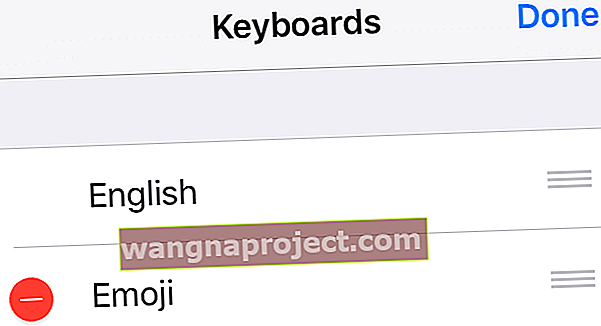
- Рестартирайте вашия iPhone или iDevice
- Задръжте двата бутона Sleep / Wake и Home за 10 секунди, докато не видите логото на Apple
- Върнете се в Настройки> Общи> Клавиатура> Клавиатури
- Изберете Добавяне на нова клавиатура и изберете емотикони
Ако вашата клавиатура за емотикони на iPhone продължава да не се показва
Добре, тук има странна корекция, но нашите читатели съобщават, че работи. В Messages превключете на вашата клавиатура за емотикони и изпратете тонове емотикони до себе си в няколко съобщения.
След това се върнете към английската клавиатура и предсказуемият текст започва да работи! Не знам защо това работи, но наистина го прави. Ако имате някаква информация, моля, уведомете ни в коментарите. Благодаря!
Бърз съвет за клавиатура за емотикони
Един лесен начин да стигнете до плъзгача за предсказване е да натиснете и задържите дълго иконата на усмивка или иконата на глобус близо до интервала. Появява се бързо меню с опции за включване и изключване на преки пътища и предсказуемо.
Това е и най-лесният начин за превключване между множество клавиатури, като английски и емотикони. За да включите или изключите предсказуеми или преки пътища, просто го изключете и включете и вижте дали това коригира проблема ви (а).
Чудили ли сте се някога как изглеждат вашите изпратени емоджи на Android и други телефони (различни от iPhone)?
Живеем в свят на текстови съобщения - почти всички в наши дни правят някакви съобщения от малки на големи. Ние също така живеем в многоплатформен свят, където iPhone, Android, Windows и някои редки други телефони си изпращат съобщения със светкавична скорост.
Ако някога сте изпращали съобщения на някой от близките с различен тип телефон (да речем вашия iPhone на неговия Samsung Android), забелязали ли сте, че емоджитата, които са получили, не изглеждат точно като емотиконите, които сте изпратили?
Emoji изглеждат малко по-различно в зависимост от устройството, производителя и разбира се операционната система.
Продължете и изпробвайте, изпратете емотикони на приятел или член на семейството с различна марка телефон или операционна система. И погледнете. Каква разлика виждате между изпратените емоджи и получените емоджи?
Emoji са променливи (донякъде)
И така, откъде да разберете дали емотиконите, които изпращате, ще изглеждат еднакви или напълно различни за вашите получатели на текст?
Няма отговор. Всичко зависи от това какво устройство и платформа за съобщения използва получателят и какви шрифтове на емоджи се използват на техните телефони.
Но не се притеснявайте, вариациите на емоджи обикновено са доста малки - по-скоро като интерпретации, отколкото направо различни. Така че е малко вероятно вашите емоджи да изглеждат напълно различни от вашите приятели на Samsung. По-скоро вашите емоджи изглеждат малко по-различно.
Вярвате или не, има организация, която стандартизира емотиконите. Нарича се Unicode Consortium и е с нестопанска цел в Mountain View, Калифорния.
Тази група одобрява всички емотикони, включително всички нови емотикони. И те налагат, че за всяко ново емоджи, неговите дизайнери трябва да поддържат една и съща основна форма на емоджи за всички платформи.
Това, което означава за нас, е, че приложенията за съобщения и производителите на смартфони имат известна гъвкавост при оформянето на емоджи. Но основното съдържание и форма трябва да бъдат еднакви за всички видове устройства и марки.
 Източник: emojipedia
Източник: emojipedia
Разликата е добра и забавна!
Забавно е да сравнявате „бележките“ на емоджи с вашите приятели и семейство и да забелязвате разликите!
Можете дори да направите игра от нея, вкарвайки точки за това кой наблюдава вариациите за конкретно емоджи на iPhone спрямо Galaxy. И това не е ограничено до производителите на телефони.
Twitter, Mozilla, Facebook, Snapchat и Instagram имат свои собствени езикови шрифтове за емотикони.
Основни създатели на шрифтове за емоджи
- Емоджи на Apple, използвани в iOS, macOS и приложението iMessage. WhatsApp също използва емотиконен шрифт на Apple
- Google за Android интерфейси, приложението Google Messages, Google Hangouts и Gmail
- Emoji One, използван за уеб приложения като Slack, Campfire и други групови чатове
- Samsung за устройства, които включват TouchWiz кожа на Samsung
- Facebook за Facebook и Facebook Messages.
- LG, използван на всички LG устройства
- Microsoft за Windows, Microsoft Surface и Windows Phones
Вижте Emojipedia, за да видите разликите.
Бяхме изненадани от някои от тези вариации!
Консорциумът Unicode също има куп диаграми за емотикони, които илюстрират различните характеристики на различни производители на емоджи символи в Unicode.
Дори разгледайте и научете за най-новите емотикони, излизащи през следващите месеци с техните класации за кандидати за емотикони. Вижте какво има в тръбопровода за емоджи! Кой знаеше, че толкова упорита работа е вложена в разработването и поддържането на емоджи?
Опаковане!
Текстовите съобщения в iOS 10+ са много по-добри от предишните поколения iOS.
Нашите iPhone и други iDevices настигат останалия свят и създават истински завладяващо изживяване на съобщения, пълно с анимации, емоджи, снимки и дори специални ефекти.
Така че смърди, когато нашата клавиатура за емотикони на iPhone не се показва, когато текстовете ни са пълни с правописни грешки или когато предсказуемите ни текстове не работят.
Надяваме се, че тези съвети ще ви върнат в релсите. Само не забравяйте, че с всички тези богати функции за изпращане на текстови съобщения ние плащаме цената в данните, които нашите съобщения вече заемат на нашия телефон. Разгледайте тази статия, за да се уверите, че управлявате вашите съобщения.